导读您可以更改MacOS中使用的强调颜色,以更好地自定义外观方案以适合您的个人喜好。强调颜色会影响菜单项,查找程序中的文件,按钮和其他界
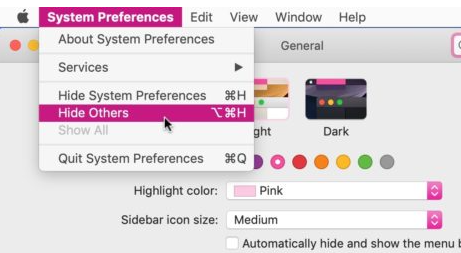
您可以更改MacOS中使用的强调颜色,以更好地自定义外观方案以适合您的个人喜好。
强调颜色会影响菜单项,查找程序中的文件,按钮和其他界面元素的突出显示颜色,您可以从蓝色(默认),紫色,粉色,红色,橙色,黄色,绿色或灰色中进行选择。
转到苹果菜单,然后选择“系统偏好设置”
选择“常规”首选项面板
查找“重点色”,然后选择要选择的重点色;蓝色,紫色,粉红色,红色,橙色,黄色,绿色,灰色
完成后关闭“系统偏好设置”
请注意,如果您打开了无数的窗户,则通常会出现延迟,并且当您更改整个界面中带有强调色的Mac时,Mac可能会停顿一点。
这是一个粉红色的配色示例:
在Mac OS中更改了强调色
这是蓝色(默认)配色的示例:
无论将Mac设置为使用浅色主题模式还是将其设置为深色模式主题,都可以更改装饰色。
一个有趣的鲜为人知的技巧是专门针对黑暗模式,但是,如果您将灰色强调色与黑暗模式结合使用,最终将启用黑暗模式主题的较暗版本。
您也可以在Mac OS中单独更改突出显示颜色,这是自定义计算机外观的另一种方法。
要在MacOS中更改装饰色,就必须使用现代版本的Mac OS,包括Mojave 10.14.x和Catalina 10.15起。在Mac OS系统软件的早期版本中,您仍然可以更改突出显示颜色,但是突出显示颜色可以提供UI调整的某些组件,以在突出显示文本和数据时适合该颜色。
脸书推特更多